[같이 보면 도움 되는 포스트]
안녕하세요! 오늘은 많은 분들이 사용하고 있는 ipTIME 공유기의 초기화 방법에 대해 알아보려고 합니다. 공유기를 사용하다 보면 설정이 꼬이거나 인터넷 연결에 문제가 생기는 경우가 종종 있는데, 이럴 때 초기화가 큰 도움이 됩니다. 초기화는 간단한 과정이지만, 제대로 진행하지 않으면 불편함을 초래할 수 있습니다. 그러므로 정확한 절차를 아는 것이 중요합니다. 아래 글에서 자세하게 알아봅시다!
초기화 전 준비사항
전원 연결 확인하기
공유기를 초기화하기 전에 가장 먼저 확인해야 할 것은 전원 연결입니다. 공유기가 제대로 작동하고 있는지, 즉 전원이 켜져 있는지를 확인하는 것이 중요합니다. 전원 어댑터가 올바르게 연결되어 있는지, 그리고 공유기의 LED 표시등이 정상적으로 점등되고 있는지 살펴보세요. 만약 LED가 깜빡이거나 꺼져 있다면, 전원 문제일 수 있으니 어댑터와 케이블을 점검해 보아야 합니다.
네트워크 환경 점검하기
공유기를 초기화하기 전에 현재의 네트워크 환경을 점검하는 것도 좋은 방법입니다. 기존에 연결된 기기들이 어떤 것들이 있는지 확인하고, 특히 중요한 데이터나 설정이 저장된 장치가 있다면 백업하는 것을 권장합니다. 초기화를 진행하면 모든 설정이 초기화되므로, 필요한 정보는 미리 기록해 두는 것이 좋습니다.
초기화 버튼 위치 파악하기
모든 ipTIME 공유기는 공통적으로 초기화 버튼이 존재합니다. 이 버튼은 보통 공유기 뒷면이나 아래쪽에 위치하고 있으며, 작은 구멍으로 되어 있어 핀이나 클립을 이용해서 눌러야 합니다. 이 버튼의 위치를 미리 파악해 두면, 초기화를 보다 수월하게 진행할 수 있습니다.
초기화 절차 안내
초기화 버튼 누르기
공유기를 초기화하려면 우선 준비한 핀이나 클립을 사용하여 초기화 버튼을 눌러야 합니다. 이때 버튼을 약 10초 이상 눌러줘야 하며, 버튼을 누르고 있는 동안 공유기의 LED가 깜빡이는 경우가 많습니다. 이렇게 LED가 깜빡인 후에는 손을 떼고 기다리면 됩니다. 이 과정에서 너무 짧게 누르거나 너무 오래 누르면 안 될 수 있으니 주의하세요.
재부팅 확인하기
버튼을 누르고 나면 공유기가 자동으로 재부팅됩니다. 재부팅이 완료되면 다시 LED 표시등이 정상적인 상태로 돌아오는 것을 확인할 수 있습니다. 만약 재부팅 후에도 문제가 해결되지 않았다면, 다시 한 번 초기화를 시도하거나 다른 방법을 고려해야 할 수도 있습니다.
설정 페이지 접속하기
초기화가 완료되었다면, 이제 공유기의 기본 설정 페이지에 접근할 차례입니다. 일반적으로 ipTIME 공유기의 주소는 ‘192.168.0.1’ 또는 ‘192.168.1.1’입니다. 웹 브라우저를 열고 해당 IP 주소를 입력하여 로그인 화면으로 이동한 뒤 기본 사용자 이름과 비밀번호를 입력하면 됩니다. 대개 기본값은 ‘admin’이며 비밀번호도 ‘admin’ 혹은 ‘비어있음’으로 설정되어 있을 가능성이 높습니다.
초기화 후 설정 과정
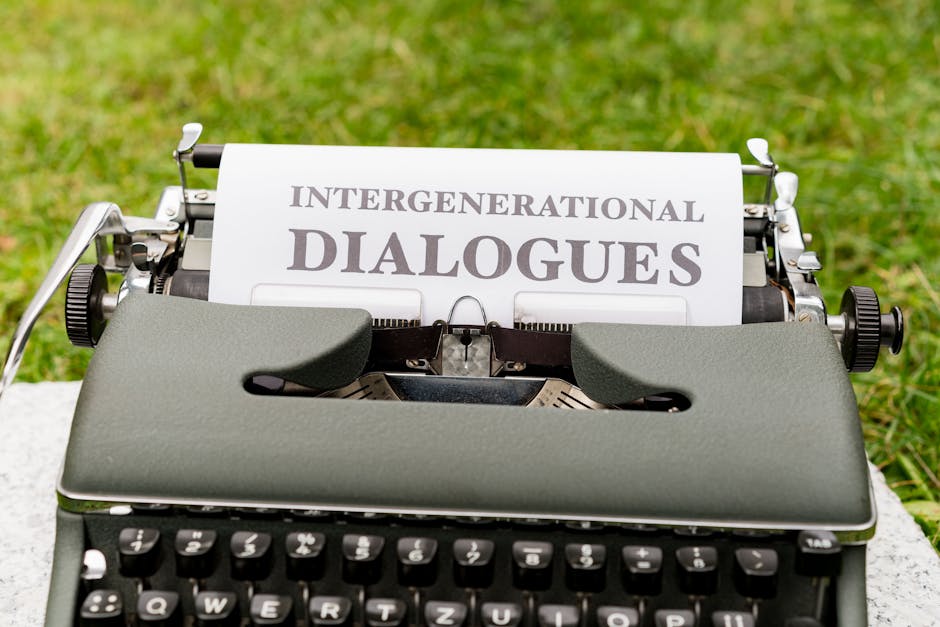
인터넷 연결 설정하기
초기화를 마친 후 가장 먼저 해야 할 일은 인터넷 연결 설정입니다. ISP(Internet Service Provider)에서 제공한 정보에 따라 WAN 설정을 진행해야 하며, 이는 보통 DHCP 또는 PPPoE 방식으로 이루어집니다. 각 방식에 따른 IP 주소 및 인증 정보를 정확히 입력해야만 안정적인 인터넷 환경을 구축할 수 있습니다.
무선 네트워크 설정 조정하기
다음 단계로는 무선 네트워크(Wi-Fi) 설정입니다. SSID(네트워크 이름)와 비밀번호를 변경하여 보다 안전한 무선 환경을 조성하는 것이 좋습니다. 기본값 그대로 사용하는 경우 해커의 공격에 노출될 위험이 높아질 수 있으므로, 강력한 암호를 사용하는 것을 추천합니다.
추가 기능 활성화하기
마지막으로 필요에 따라 추가 기능들을 활성화할 수 있습니다. QoS(Quality of Service), 게스트 네트워크 등 다양한 옵션들이 제공되니 자신의 사용 패턴에 맞게 조정해 보세요! 이렇게 하면 더욱 효율적인 인터넷 사용이 가능합니다.
문제 해결 팁
연결 문제가 발생했을 때 대처법
초기화를 했는데도 불구하고 여전히 인터넷 연결 문제가 발생한다면 여러 가지 원인을 생각해 볼 필요가 있습니다. 우선 모뎀과의 연결 상태를 점검하고, 케이블이나 포트를 교체해 보는 것이 좋습니다 또한 ISP 측에서 문제가 발생했는지도 확인해야 합니다.
재설정 후 변화 관찰하기
공유기를 재설정한 후에는 반드시 장치들이 정상적으로 작동하는지를 체크해야 합니다. 신호 세기가 약하거나 간헐적으로 끊기는 경우라면 위치나 설치 방향 등을 바꾸어 보는 것도 좋은 방법입니다.
펌웨어 업데이트 여부 확인하기
마지막으로 펌웨어 버전을 체크하여 최신 버전인지 확인해 보세요! 구형 펌웨어를 사용하면 성능 저하나 보안 취약점이 생길 수 있으므로 정기적으로 업데이트하는 습관을 들이는 것이 중요합니다.
마무리하면서
공유기 초기화는 문제 해결의 첫걸음이 될 수 있습니다. 위의 절차를 따라 초기화를 진행하면, 많은 네트워크 문제를 해결할 수 있을 것입니다. 초기화 후에는 반드시 필요한 설정을 다시 해주고, 추가 기능들을 활용하여 더욱 효율적인 인터넷 환경을 구축해 보세요. 문제가 지속된다면 전문가의 도움을 받는 것도 좋은 방법입니다.
추가적인 도움 자료
1. ipTIME 공식 홈페이지: 최신 펌웨어 및 제품 정보 확인 가능합니다.
2. 사용자 매뉴얼: 각 모델별 상세한 설정 방법과 문제 해결 팁이 포함되어 있습니다.
3. 고객 지원 센터: 전화나 이메일로 직접 문의하여 도움을 받을 수 있습니다.
4. 온라인 커뮤니티: 사용자의 경험담과 팁을 공유하는 곳으로 유용한 정보가 많습니다.
5. 유튜브 튜토리얼: 다양한 영상 자료를 통해 시각적으로 쉽게 이해할 수 있는 자료들이 많습니다.
요약 및 정리
공유기 초기화 과정은 전원 연결 확인, 네트워크 환경 점검, 초기화 버튼 위치 파악 등 준비 사항부터 시작됩니다. 초기화 절차를 따라 버튼을 눌러 재부팅 후 설정 페이지에 접근하고 인터넷 연결 및 무선 네트워크 설정을 조정해야 합니다. 이후에는 추가 기능을 활성화하고, 문제가 발생했을 경우에는 원인을 분석하여 적절히 대처하는 것이 중요합니다.
[주제가 비슷한 관련 포스트]
➡️ iptime 비밀번호 변경하는 방법과 주의사항 알아보자





